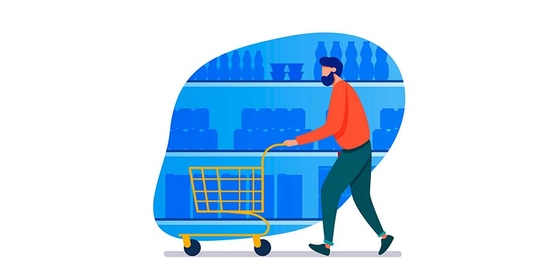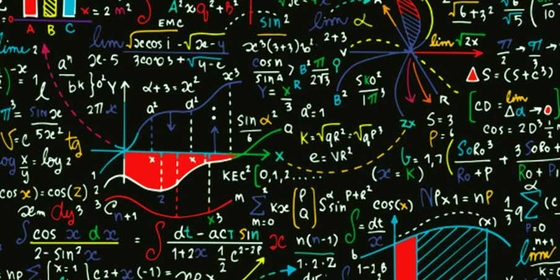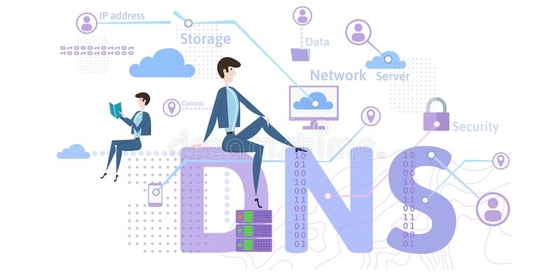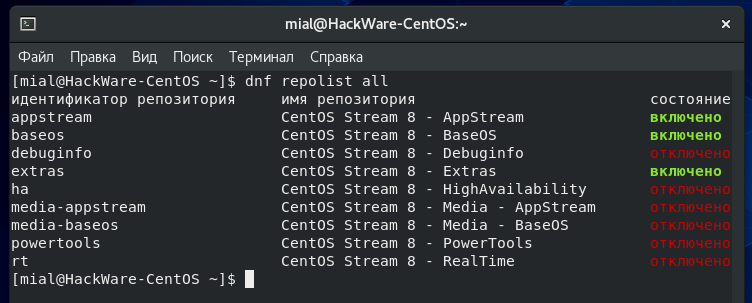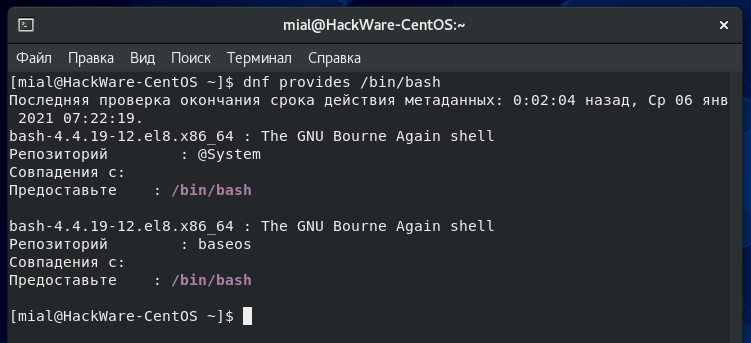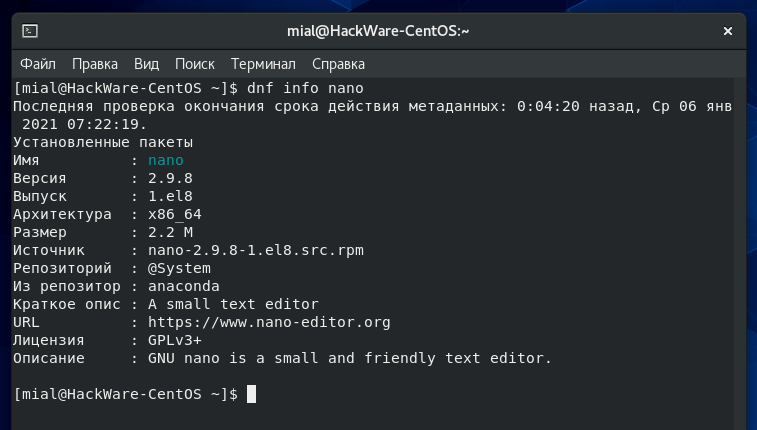Dns dnf что это
DATAENGINER
Добрый день, дорогие читатели моего блога! В современном мире менеджер пакетов DNF получает все большее распространение, и как вам наверное известно уже, менеджер DNF внедрен в последнюю 8 версию CentOS/RHEL, а это значит, что теперь работая системным администратором вы будете сталкиваться с данным менеджером пакетов все чаще. Поэтому давайте рассмотрим основные команды менеджера DNF.
Установка пакетов
Для установки в DNF мы используем опцию ‘install’, за которой следует имя пакета.
$ sudo dnf install package
Удаление пакета
Чтобы удалить пакет, мы можем использовать опцию « delete » или « erase»,
$ sudo dnf delete package
$ sudo dnf erase package
Обновление Пакета
Чтобы обновить только один пакет в системе, выполните следующую команду:
$ sudo dnf update package
Полное обновление системы
Чтобы проверить доступные обновления для всех системных пакетов, мы можем запустить следующее:
$ sudo dnf check-update
Все системные пакеты Обновление
Когда все пакеты, установленные на сервере, должны быть обновлены, мы можем использовать,
$ sudo dnf upgrade
Список включенных репозиториев
Чтобы проверить все репозитории, которые в данный момент включены в системе, мы будем использовать
$ sudo dnf repolist
Перечислите все репозитории
Чтобы получить список всех репозиториев, независимо от того, включены они или отключены, используйте следующую команду:
$ sudo dnf repolist all
Включить репозиторий для установки
Чтобы установить пакет из определенного репозитория, нам нужно сначала включить репо. Мы можем сделать это с помощью следующей команды:
$ sudo dnf –enablerepo = repo-name install package
Список всех групповых пакетов
Чтобы получить список всех групповых пакетов, доступных для системы, выполните следующую команду
$ sudo dnf grouplist
Установка групповых пакетов
Это похоже на установку одного пакета, но мы заменили опцию ‘install’ на ‘groupinstall’,
$ sudo dnf groupinstall ‘group_name’
Удаление групповых пакетов
Чтобы удалить полную группу пакетов из системы, выполните следующую команду dnf:
$ sudo groupremove ‘group_name’
Мы также можем использовать ‘groupupdate’ для обновления групповых пакетов.
Переустановите пакет
Если пакет требует переустановки, используйте следующую команду:
$ sudo dnf reinstall package
Обновление до определенной версии
Если требуется обновить до определенной версии, мы можем использовать следующую команду,
$ sudo dnf upgrade-to package_version
Список всех доступных пакетов
Чтобы получить список всех доступных пакетов из репозиториев, откройте терминал и запустите
$ sudo dnf list available
Список установленных пакетов
Чтобы получить список всех установленных пакетов в системе, используйте следующую команду:
$ sudo dnf list installed
Список всех установленных и доступных пакетов
Чтобы распечатать список всех установленных и доступных пакетов, используйте следующую команду
$ sudo dnf list
Поиск пакетов
Чтобы найти определенный пакет из репозиториев, выполните
$ sudo dnf search package
Скачать только пакет
Чтобы загрузить только доступный пакет (и не устанавливать его), выполните следующую команду:
$ sudo dnf download package
Проверка имени пакета, чтобы получить необходимую функциональность
Чтобы получить имя пакета для команды, мы можем использовать опцию ‘ provides’, сопровождаемую именем команды, или также мы можем использовать имя файла вместо имени команды,
$ sudo dnf provides funtionality_name
$ sudo dnf provides /file_path
Например,
$ sudo dnf provides httpd
$ sudo dnf provides /etc/httpd/conf/httpd.conf
Проверьте информацию о пакете
Чтобы получить все подробности о пакете, используйте следующую команду:
sudo dnf info package
Проверьте историю DNF
Чтобы получить список всей истории DNF, т. Е. Установки / удаления / обновления всех пакетов и т. Д., Выполните следующую команду:
$ sudo dnf history
Затем вы получите список всех операций, выполненных с DNF, вместе с номером. Чтобы получить полную информацию о конкретной операции DNF, запустите
$ sudo dnf history info 13
Синхронизировать все пакеты с последними стабильными выпусками
Чтобы синхронизировать пакет с последней стабильной версией,
Чтобы синхронизировать все пакеты с последней стабильной версией, используйте
$ sudo dnf distro-sync
Перечислить все опции для команды DNF
Чтобы получить список всех доступных параметров, которые можно использовать с DNF, запустите
Краткое руководство по диспетчеру пакетов DNF
DNF — это система управления пакетами по умолчанию в большинстве дистрибутивов Linux на основе RPM.
DNF загружает пакеты из репозиториев, устанавливает, удаляет и обновляет пакеты. Он выполняет автоматическое разрешение зависимостей для пакетов, которые вы устанавливаете, обновляете или удаляете, и устанавливает все пакеты, необходимые для выполнения требований зависимостей.
В Fedora это менеджер пакетов по умолчанию, начиная с Fedora 22. В RHEL 8.x теперь это менеджер пакетов по умолчанию.
DNF обеспечивает безопасное управление пакетами, включая проверку подписи GPG для пакетов, подписанных GPG. DNF не будет устанавливать пакеты, не подписанные правильным ключом для этого репозитория.
Для обратной совместимости в RHEL 8.x также есть команда YUM, хотя это ссылка на DNF.
Почему DNF?
DNF или Dandified YUM — это YUM следующего поколения. По сравнению с YUM, DNF имеет лучшее использование памяти, улучшенное управление зависимостями и возможность запуска с использованием как Python 2, так и Python 3.
Управление пакетами с DNF
У вас должны быть права суперпользователя, чтобы использовать команду DNF для установки, обновления или удаления пакета. Ниже приводится набор команд DNF, часто используемых системными администраторами.
Поиск пакета
Чтобы найти пакет, установленный или доступный во всех репозиториях, используйте
Например, чтобы найти пакет Nmap :
Листинг пакетов
Чтобы увидеть список всех установленных и доступных пакетов:
Чтобы просмотреть все установленные пакеты:
$ sudo dnf list installed
Чтобы перечислить все доступные пакеты:
Например, чтобы перечислить все доступные пакеты MySQL:
Отображение информации о пакете
Чтобы отобразить информацию о пакете:
Например, чтобы отобразить информацию о httpd сервере:
Установка пакетов
Установка одного пакета
Чтобы установить один пакет и все его неустановленные зависимости:
Например, чтобы установить Nginx :
Это установит Nginx и все его необходимые зависимости.
Установка нескольких пакетов
Вы также можете установить несколько пакетов, добавив в эту команду имена пакетов. Например, чтобы установить Nginx, PHP и MySQL-сервер, введите:
Установка пакета по его двоичному имени файла
Если вы знаете имя устанавливаемого двоичного файла, но не знаете имя пакета, даже этого достаточно для установки соответствующего пакета.
Например, если вы введете:
DNF ищет и находит пакет, который предоставляет /usr/sbin/ named, и предлагает вам установить его.
Определение того, какому пакету принадлежит файл
Если вы знаете имя файла и хотите узнать, какой пакет предоставляет его (установлен или нет), используйте:
Например, чтобы найти, какой пакет предоставляет имя, двоичный файл для DNS-сервера использует:
Удаление пакета
Чтобы удалить пакет:
Но будьте осторожны, DNF не может удалить пакет, не удаляя также пакеты, которые от него зависят. Чтобы удалить пакет nmap, используйте:
Управление группами пакетов
Группа пакетов — это набор пакетов, которые тесно связаны и служат общей цели. При установке группы пакетов устанавливается набор пакетов, что позволяет сэкономить много времени.
Список всех групп пакетов
Чтобы перечислить все группы пакетов:
Список всех пакетов в группе
Чтобы вывести список всех пакетов в группе:
Например, чтобы просмотреть пакеты в группе «Средства безопасности»:
Установка группы пакетов
При установке группы будут установлены все пакеты в группе. Для установки группы пакетов используйте:
Например, чтобы установить группу «Сетевые серверы»:
Удаление группы пакетов
Чтобы удалить группу пакетов:
Итак, чтобы удалить группу пакетов «Средства безопасности»:
Обновление пакетов
Обновление всех пакетов
Чтобы обновить все пакеты и их зависимости, вы можете использовать:
При этом будут установлены все обновления, которые можно установить. Варианты использования dnf upgrade и dnf update имеют одинаковый эффект, но dnf upgrade рекомендуется к использованию.
Обновление одного пакета
Чтобы обновить один пакет, запустите:
Например, чтобы обновить пакет python:
Заключение
Изучение DNF может быть полезным, поскольку зачастую это самый быстрый способ выполнения задач системного администрирования.
Добавить комментарий Отменить ответ
Для отправки комментария вам необходимо авторизоваться.
Что такое DNS простыми словами
Любой сайт в интернете фактически находится на каком-либо устройстве. Отдельный компьютер, подключенный к интернету, имеет индивидуальный номер, который называется IP-адресом. Он представляет собой набор из четырех чисел от 0 до 255. Благодаря этому адресу можно узнать, откуда загружается страница нужного нам ресурса.
IP-адрес устройства можно сравнить с номером мобильного телефона, а DNS — с телефонной книгой. Если говорить конкретнее, DNS — система доменных имен, которая обеспечивает связь между наименованием сайта и его цифровым адресом.
Иными словами, пользователь набирает доменное имя ресурса в адресной строке браузера, а DNS конвертирует его в IP-адрес и передает вашему устройству. После чего компьютер, находящийся по этому адресу, обрабатывает запрос и присылает информацию для открытия необходимой страницы сайта.
Структуру DNS можно сравнить с логическим деревом. Система содержит распределенную базу доменных имен — пространство, которое организовано по принципу иерархии. На верхнем уровне располагается корневой домен, к которому примыкают домены первого уровня. К каждому из них присоединяются домены второго уровня и так далее.
Что такое DNS-сервер
Система доменных имен действует посредством DNS-сервера, который нужен для выполнения двух основных функций:
Если пользователь собирается посетить сайт, находящийся в другой стране, то регулярная передача запросов к первичному серверу занимает много времени и приводит к медленной загрузке страниц. Чтобы избежать подобных неудобств, DNS-сервер, находящийся рядом с вашим устройством, кэширует данные о запрашиваемых ранее IP-адресах и выдает их при следующем обращении.
Источниками хранения ресурсных записей являются исходные DNS-серверы, содержащие начальные связи между доменами и сетевыми адресами узлов.
Как правило, рекомендуют задействовать два сервера: первичный и вторичный. Это гарантирует получение доступа к вашему домену, потому как, если будет недоступен один сервер, ответит другой.
Как работают DNS-серверы
Рассмотрим поэтапно функционирование приложений, предназначенных для ответа на DNS-запросы:
Также возможна обратная процедура — поиск имени домена в DNS-сервере, соответствующего запрашиваемому IP-адресу. К примеру, это происходит в случае работы с сервером электронной почты.
Читайте также
Где находятся DNS-серверы
Фундаментом для обработки запросов о доменных именах являются корневые серверы, отвечающие за корневую DNS-зону. Ими руководят разные операторы, которые обеспечивают бесперебойное функционирование серверов. Первые корневые серверы появились в Северной Америке, но с течением времени они стали появляться в других странах мира. На сегодня существует 123 корневых сервера, которые располагаются в разных точках мира (в зависимости от интенсивности пользования всемирной паутиной).
Типы записей DNS-сервера
Одному домену могут подходить несколько сетевых адресов, например, интернет-сайт и почтовый сервер. Более того, каждое доменное имя содержит один или несколько поддоменов.
Все соответствия домена и его IP-адресов хранятся в файле на DNS-сервере, содержимое которого называется DNS-зона. Чтобы внести информацию в систему DNS, необходимо прописать ресурсные записи.
Различают несколько ключевых типов ресурсных записей, информация о которых хранится на DNS-сервере:
Зачем нужно прописывать DNS-серверы
Представьте, что вы только что зарегистрировали домен. Чтобы остальным серверам стала доступна информация о существовании вашего домена, необходимо прописать ресурсные записи. Первым делом нужно произвести настройку и прописать для домена DNS-серверы.
Серверы такого формата обновляются до 24 часов, в этот период сайт может не работать. Поэтому необходимо подождать сутки после того, как вы их прописали.
Зачастую такие серверы прописывают парами. У каждого домена существует один первичный и до 12 вторичных серверов. Это нужно для обеспечения надежности работы сайта. Если один из них полетит, то домен и ресурс будут функционировать.
Читайте также
Защита DNS-серверов от атак
В наши дни опасность воздействия хакеров на DNS приобрела глобальные масштабы. Ранее уже были ситуации атак на серверы такого формата, которые приводили к многочисленным сбоям в работе всемирной паутины, в особенности известных социальных сетей.
Наиболее опасными считают нападения на корневые серверы, хранящие данные об IP-адресах. Например, в историю вошла произошедшая в октябре 2002 года DDoS-атака на 10 из 13 серверов верхнего уровня.
Протокол DNS получает результаты по запросам с помощью протокола пользовательских датаграмм UDP. UDP использует модель передачи данных без соединений для обеспечения безопасности и целостности информации. Таким образом, большинство атак производятся на этот протокол с помощью подделки IP-адресов.
Существует несколько схем, настройка которых позволит защитить DNS-сервер от атак хакеров:
Вывод
DNS-сервер хранит информацию о соответствии домена IP-адресу, а также содержит сведения об остальных ресурсных записях.
Значительное внимание уделяется усилению безопасности системы и снижению чувствительности к перебоям в работе. В наши дни интернет является существенной частью жизни, поэтому стихийные бедствия, перепады напряжения в сети и отключение электроэнергии не должны влиять на его производительность.
Вы можете получить бесплатно первичные и вторичные DNS-серверы с базовой функциональностью при покупке веб-хостинга для сайта. Либо разместить DNS на собственном сервере. О том, как выбрать сервер такого формата, подробно рассказывается в статье «Как выбрать DNS-сервер».
DNF — Утилита управления пакетами нового поколения для дистрибутивов на основе RPM
DNF была создана на замену утилиты управления пакетами «YUM» в дистрибутивах на основе Red Hat, а именно RHEL, CentOS и Fedora и т. д., то есть всех тех, которые используют менеджер пакетов RPM.
YUM (сокращение от Yellowdog Updater, Modified) — это бесплатная утилита с открытым исходным кодом на основе командной строки, выпущенная под лицензией GNU General Public License и в основном написанная на языке программирования Python. YUM был разработан для управления и обновления RedHat Linux в Университете Дьюка, позже он получил широкое признание и стал менеджером пакетов RedHat Enterprise Linux, Fedora, CentOS и других дистрибутивов Linux на основе RPM. Его часто называют «Your Package Manager» («вашим менеджером пакетов»), что неофициально часто используют профессионалы Linux.
Идея заменить Yum на DNF
Алеш Козумплик, разработчик проекта DNF, является сотрудником RedHat. Он говорит:
«Впервые в 2009 году, работая над «Anaconda» — установщиком системы, он получил представление о работе с Linux. Он хотел работать над совершенно другим проектом, который позволил бы ему изучить инструмент для работы с пакетами в Fedora».
Недостатки Yum, которые привели к основанию DNF:
Алеш Козумплик говорит, что у него нет другого выбора, кроме как разветвить YUM и разработать DNF. Сопровождающий пакета YUM не был готов реализовать эти изменения. YUM имеет около 59000 LOC, тогда как DNF имеет 29000 LOC (строк кода).
DNF впервые показала своё присутствие в Fedora 18. Fedora 20 была первым дистрибутивом Linux, который предлагал пользователям использовать функциональность DNF вместо YUM.
Расположение файла конфигурации dnf по умолчанию: /etc/dnf/dnf.conf.
1. Как проверить версию DNF
Чтобы проверить версию DNF, установленную в вашей системе, выполните команду:
2. Список включённых репозиториев DNF
Параметр «repolist» с помощью команды dnf отобразит все включённые репозитории в вашей системе.
3. Как вывести все включённые и отключённые репозитории DNF
Параметр «repolist all» распечатает все включённые и отключённые репозитории в вашей системе.
4. Как вывести все доступные и установленные пакеты с помощью DNF
Команда «dnf list» выведет список всех доступных пакетов из всех репозиториев и установленных пакетов в вашей системе Linux.
5. Как узнать все установленные пакеты с помощью DNF
А команда «dnf list» показывает все доступные/установленные пакеты из всех репозиториев. Однако у вас есть возможность вывести список только установленных пакетов с помощью опции «list installed», как показано ниже.
6. Как узнать все доступные пакеты с помощью DNF
Точно так же опция «list available» отобразит все пакеты, доступные для установки из всех включённых репозиториев.
7. Как найти пакет с помощью DNF
Если вы не знаете точное имя пакета, который вы хотите установить, в такой ситуации вы можете использовать опцию «search» с командой dnf для поиска пакета, который соответствует слову или строке (скажем, nano).
8. Как узнать, какому пакету принадлежит файл?
Параметр dnf «provides» находит имя пакета, который содержит конкретный файл или подпакет. Например, если вы хотите узнать, какой пакет в вашей системе создал файл /bin/bash:
9. Как получить подробную информацию о пакете с помощью DNF
Предположим, вы хотите узнать информацию о пакете перед его установкой в систему. Вы можете использовать переключатель «info», чтобы получить подробную информацию о пакете (например, nano), как показано ниже.
10. Как установить пакет с DNF
Чтобы установить пакет, просто запустите приведённую ниже команду, она автоматически разрешит и установит все необходимые зависимости для указанного пакета:
11. Как обновить пакет с помощью DNF
Вы можете обновить только определённый пакет (например, systemd) и оставить всё остальное в системе нетронутым.
12. Как проверить наличие обновлений системы с помощью DNF
Чтобы проверить обновления для всех пакетов программ, установленных в системе, выполните следующую команду
13. Как обновить все системные пакеты программ с помощью DNF
Вы можете обновить всю систему, включая все установленные пакеты, с помощью следующих команд.
14. Как удалить пакет с помощью DNF
Чтобы удалить или стереть любой нежелательный пакет (например, nano), вы можете использовать переключатель «remove» или «erase» с командой dnf, примеры команд:
15. Как удалить ненужные пакеты с помощью DNF
Те пакеты, которые были установлены для удовлетворения зависимости, могут оказаться бесполезными, если не будут использоваться другими приложениями. Чтобы удалить эти сиротские пакеты, выполните следующую команду.
16. Как удалить кэшированные пакеты с помощью DNF
Часто мы сталкиваемся с устаревшими заголовками и незавершёнными транзакциями, что приводит к ошибке при выполнении dnf. Мы можем очистить все кэшированные пакеты и заголовки, содержащие информацию об удалённых пакетах, просто выполнив:
17. Как получить справку по конкретной команде DNF
Вы можете получить помощь по любой конкретной команде dnf (скажем, clean), просто выполнив приведённую ниже команду.
18. Как узнать все команды и параметры DNF
Чтобы вывести справку по всем доступным командам и параметрам dnf, просто введите:
19. Как посмотреть историю команд DNF
Вы можете вызвать историю dnf, чтобы просмотреть список уже выполненных команд dnf. Следующей командой вы можете узнать, что было установлено/удалено, для каждого действия будет присутствовать отметка времени.
20. Как вывести все групповые пакеты
Команда «dnf grouplist» распечатает все доступные или установленные пакеты, если ничего не упомянуто (не названа имя группы), отобразятся все известные группы.
21. Как установить групповой пакет с помощью DNF
Чтобы установить группу пакетов, объединённых вместе в виде группового пакета (скажем, Сетевые серверы), выполните следующую команду:
22. Обновление группового пакета
Давайте обновим групповой пакет (скажем, Сетевые серверы), выполнив следующую команду.
23. Удаление группового пакета
Мы можем удалить групповой пакет (скажем, Сетевые серверы) следующим образом:
24. Как установить пакет из определённого репозитория
DNF позволяет установить любой конкретный пакет (скажем, phpmyadmin) из репозитория (epel) для этого достаточно выполнить следующую команду:
25. Синхронизация установленных пакетов со стабильной версией
Команда «dnf distro-syncc» предоставит необходимые параметры для синхронизации всех установленных пакетов с самой последней стабильной версией, доступной из любого включённого репозитория. Если пакет не выбран, все установленные пакеты синхронизируются.
26. Как переустановить пакет
Команда «dnf переустановить nano» переустановит уже установленный пакет (скажем, nano).
27. Понижение версии пакета
Параметр «downgrade» понижает версию указанного пакета (скажем, acpid) до более низкой версии, если это возможно.